Hvordan endre kameratillatelser for apper i Windows 10
De fleste bærbare datamaskiner som du kjøper i dag, har et webkamera innebygd. Webkameraet har blitt en standardkomponent for mange datamaskiner, og mange av appene du bruker hver dag har sannsynligvis en måte å bruke det kameraet på.
Men du kan være bekymret for at en dårlig person kan få tilgang til webkameraet ditt og slå på det når de vil. En måte å forhindre dette på er å følge nøye med på kameratillatelsene for applikasjonene dine. Opplæringen vår nedenfor vil vise deg hvor du kan finne disse tillatelsene, slik at du kan tilpasse dem, og til og med blokkere enhver app fra å prøve å bruke kameraets maskinvare i det hele tatt.
Velg hvilket av programmene dine som kan bruke kameraet i Windows 10
Trinnene i denne artikkelen viser deg hvor du finner menyen som inneholder kameratillatelser for apper på datamaskinen din. Her vil du kunne velge hvilke apper som har tillatelse til å bruke kameraet ditt. Merk at selv om tillatelsen er av, kan appen fremdeles be om å bruke Windows Camera-appen hvis det oppstår en aktivitet i programmet som krever kamera.
Trinn 1: Skriv inn "kameras personverninnstillinger" i søkefeltet nederst til venstre på skjermen.

Trinn 2: Velg alternativet for innstillinger for kameraets personvern øverst i listen over søkeresultater.
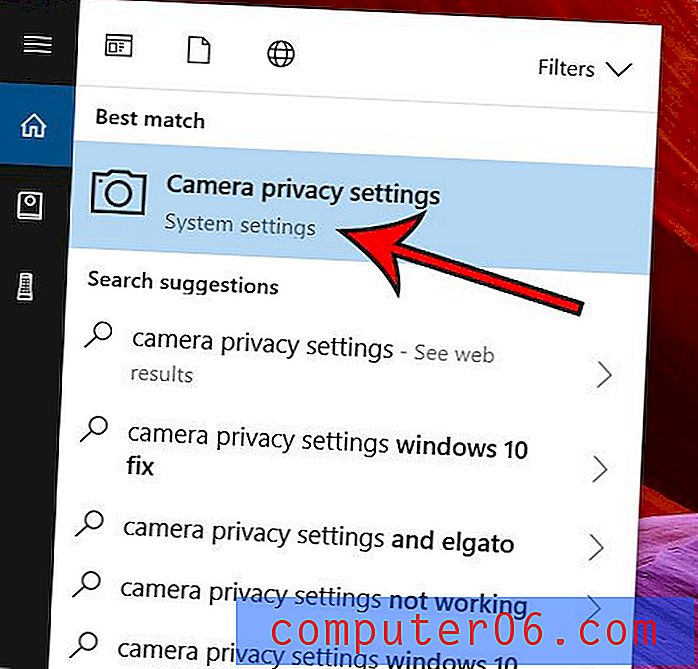
Trinn 3: Klikk på knappen til høyre for hver app du vil gi tillatelser for.
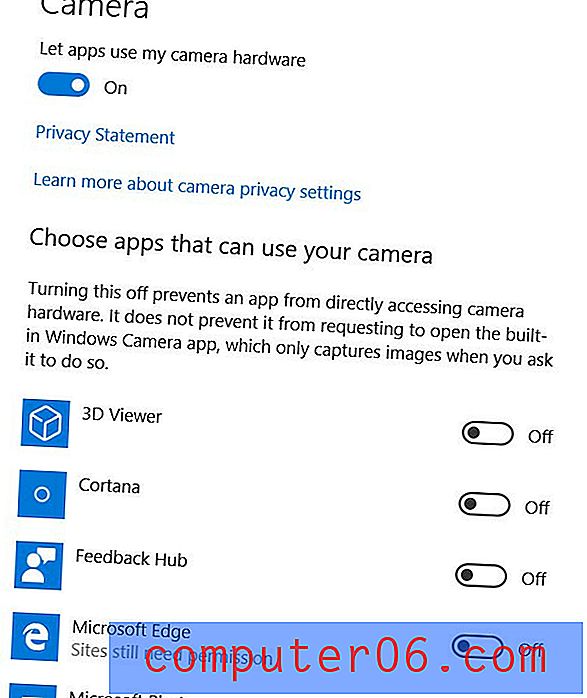
Merk at det også er et alternativ øverst på skjermen der du ganske enkelt kan velge å forhindre at noen apper prøver å bruke kameraets maskinvare.
Ser du etter en enklere måte å starte programmene du bruker hver dag? Tilpass Start-skjermen med de mest brukte appene dine, slik at de er synlige øverst på menyen når du klikker på Start-knappen.



